台式电脑取消开机密码的方法是什么?操作步骤详细解答?
7
2025-02-04
在日常生活和工作中,我们经常需要用到截屏功能来记录或分享信息,那么如何快速地实现屏幕截图呢?对于使用台式电脑的用户来说,掌握台式电脑快捷截屏键是非常重要的一项技能。本文将介绍如何使用台式电脑快捷截屏键进行屏幕截图,帮助大家更加高效地处理工作和生活中的各种信息。
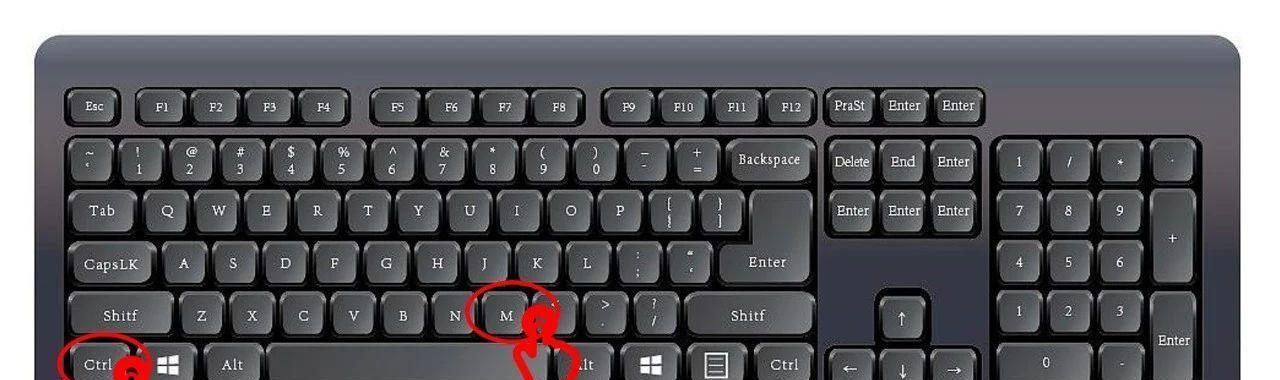
一、了解什么是截屏
截屏是指将当前电脑屏幕上显示的内容,通过软件或系统快捷键等方式,保存为图片文件。截屏可以分为全屏截图和局部截图两种,全屏截图即将整个电脑屏幕的内容都截取下来;而局部截图则是只截取屏幕上指定区域的内容。
二、掌握Windows系统快捷键
Windows系统提供了丰富的快捷键来实现不同的功能。在进行截屏操作时,我们需要掌握以下快捷键:
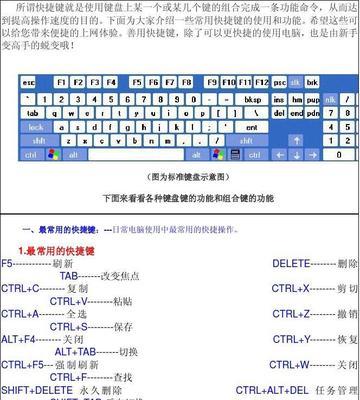
1.PrtScn:全屏截图,将整个屏幕的内容截取下来并复制到剪贴板中;
2.Alt+PrtScn:截取当前窗口的内容,并复制到剪贴板中;
3.Win+Shift+S:在Windows10系统中,可以通过这个快捷键进行自定义截图。
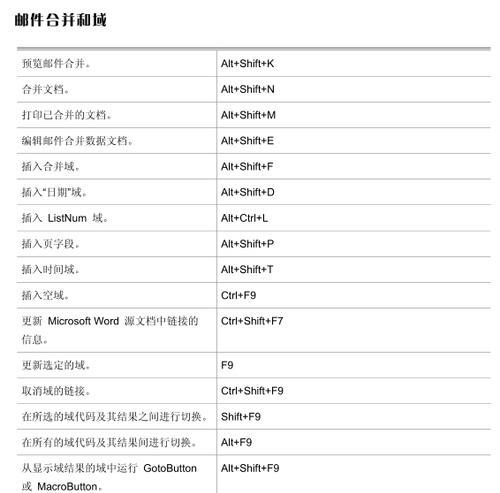
三、使用截屏工具
除了Windows系统提供的快捷键,我们还可以使用一些专门的截屏工具来完成截屏操作。常见的截屏工具有SnippingTool、QQ截图、微信截图等。这些工具提供了更多的截图选项和编辑功能,比如可以将截图进行裁剪、标注、添加文字等。
四、使用QQ截图进行截屏
QQ截图是一款常用的截屏软件,它提供了多种截图模式和编辑功能。我们可以通过以下步骤来使用QQ截图进行截屏:
1.打开QQ截图软件;
2.选择需要截取的区域;
3.在编辑界面进行图片处理;
4.保存截屏结果。
五、使用微信截图进行截屏
微信截图也是一款常用的截屏工具,它提供了简洁易用的界面和多种截图选项。我们可以通过以下步骤来使用微信截图进行截屏:
1.打开微信客户端;
2.进入需要截图的页面;
3.在微信客户端中进行截图;
4.对截屏结果进行编辑和处理。
六、使用SnippingTool进行截屏
SnippingTool是Windows系统自带的截屏工具,它提供了多种截图模式和编辑功能。我们可以通过以下步骤来使用SnippingTool进行截屏:
1.打开SnippingTool软件;
2.选择需要截取的区域;
3.在编辑界面进行图片处理;
4.保存截屏结果。
七、使用快捷键进行截屏
在使用电脑时,我们可以通过一些快捷键来快速地进行截屏操作。比如,我们可以通过Win+PrtScn快捷键,将全屏内容直接保存为图片文件。这种方式非常方便快捷,特别适合需要频繁进行截屏操作的用户。
八、将截屏结果复制到剪贴板中
在进行截屏操作时,我们可以将截屏结果复制到剪贴板中。这样可以方便我们在需要时进行粘贴和编辑。复制截屏结果到剪贴板中的方法非常简单,只需要按下PrtScn或Alt+PrtScn快捷键即可。
九、使用截屏工具进行编辑
有些截屏工具提供了多种编辑功能,比如可以对截屏结果进行裁剪、标注、添加文字等。这些编辑功能可以使我们更加方便地处理截屏结果,提高工作效率。
十、自定义截屏区域
在进行截屏操作时,有时我们并不需要将整个屏幕的内容都截取下来。此时,我们可以通过自定义截屏区域的方式,只截取需要的部分内容。自定义截屏区域的方式非常简单,只需要在选择截图模式时选择“矩形截图”或“自由截图”,然后拖动鼠标框选需要的区域即可。
十一、使用快捷键进行自定义截图
在Windows10系统中,我们可以通过Win+Shift+S快捷键来进行自定义截图。使用这个快捷键时,屏幕会出现一个半透明的遮罩层,我们只需要用鼠标进行拖动选择需要的截图区域即可。
十二、将截屏结果保存为图片文件
在进行截屏操作时,我们可以将截屏结果保存为图片文件。这样可以方便我们在需要时进行查看和分享。保存截屏结果为图片文件的方法非常简单,只需要在截屏后选择“保存为图片”即可。
十三、将截屏结果分享给他人
在进行截屏操作时,有时我们需要将截屏结果分享给他人。此时,我们可以通过邮件、QQ、微信等方式将截屏结果发送给他人。如果截屏结果过大,我们可以使用压缩软件进行压缩,以减小文件大小。
十四、注意事项
在进行截屏操作时,我们需要注意以下几点:
1.不要盲目地使用截屏工具,以免产生安全隐患;
2.不要在需要保密的情况下进行截屏操作;
3.不要将截屏结果保存在公共电脑上。
十五、
掌握台式电脑快捷截屏键是非常重要的一项技能。通过本文的介绍,大家可以了解到如何使用Windows系统快捷键、QQ截图、微信截图、SnippingTool等工具进行屏幕截图,并了解到一些注意事项。希望本文对大家掌握快捷截屏技巧和提高工作效率有所帮助。
版权声明:本文内容由互联网用户自发贡献,该文观点仅代表作者本人。本站仅提供信息存储空间服务,不拥有所有权,不承担相关法律责任。如发现本站有涉嫌抄袭侵权/违法违规的内容, 请发送邮件至 3561739510@qq.com 举报,一经查实,本站将立刻删除。